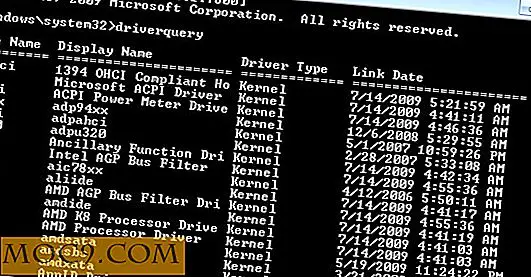Dễ dàng đẩy nội dung đến một thiết bị khác bằng trình duyệt đám mây của Maxthon
Bạn có thích lướt trên nhiều thiết bị không? Điều gì sẽ xảy ra nếu bạn có thể gửi bài viết bạn đang đọc trên máy tính để bàn của bạn đến một thiết bị khác trong nháy mắt với một cú đẩy đám mây nhỏ? Trình duyệt Cloud của Maxthon cho biết nó có thể. Nó tuyên bố nó sẽ "đặt bạn miễn phí" và cũng tự hào "duyệt web liền mạch". Maxthon có thể thuyết phục người dùng chuyển sang trình duyệt của nó với các tính năng này không?
Cài đặt và sử dụng trình duyệt đám mây của Maxthon
Trình duyệt đám mây Maxthon có sẵn miễn phí cho Windows, Android, Mac, iOS, Windows Phone và Linux. Để tải xuống trình duyệt Cloud của Maxthon, bạn chỉ cần truy cập trang web của trình duyệt và nhấp vào liên kết tải xuống. Tùy thuộc vào hệ điều hành của bạn, nó sẽ chuyển hướng bạn đến cửa hàng ứng dụng Mac hoặc tải xuống tệp .exe (dành cho Windows) hoặc tệp .deb / .rpm (dành cho Linux). Bạn có thể tải xuống cho các hệ điều hành di động tại App Store, Google Play Store và Windows Phone Store.
Lưu ý: Trong hướng dẫn này, thiết bị chính là máy tính Mac. Ảnh chụp màn hình sẽ được cung cấp bên dưới về cách hoạt động trên các thiết bị.
Cách trình duyệt đám mây của Maxthon hoạt động trên nền tảng
Để Cloud Push hoạt động, bạn cần phải thiết lập tài khoản Maxthon Passport. Sau khi kích hoạt tài khoản của bạn, sử dụng các chi tiết đăng nhập để kết nối với hộ chiếu Maxthon trên trình duyệt Maxthon trên tất cả các thiết bị của bạn.
Bây giờ, giả sử bạn tình cờ gặp một bài viết thú vị trong tờ The New York Times về các bản cập nhật Game of Thrones trên thiết bị Android của bạn. Nếu bạn dự định đọc sau hoặc trong thiết bị khác, hãy nhấn vào nút "Cloud Push" (mũi tên nhỏ bên cạnh thanh URL). Ở đây nó cung cấp cho bạn tùy chọn để đẩy vào đám mây hoặc các thiết bị khác. Chọn nơi bạn muốn đẩy nội dung vào.

Lưu ý: trong hướng dẫn này, bài viết / liên kết từ thiết bị Samsung đã được đẩy lên iPad và Mac.
Sau khi bạn nhấp vào "Cloud Push", bạn sẽ nghe thấy thông báo từ cả hai thiết bị đã hoàn thành. Nếu cả hai thiết bị đều trực tuyến, Maxthon Cloud Browser sẽ tự động thêm một tab cho liên kết trong khi duyệt trong thời gian thực. Đây là những gì iPad cho thấy.

Khi chuyển sang trình duyệt trên máy tính để bàn, có thể mất vài giây (hoặc phút) để xem kết quả; nó cũng có thể phụ thuộc vào tốc độ kết nối Internet và thời gian phản hồi của máy chủ. Nếu tùy chọn “Chỉ đồng bộ hóa trong Wi-Fi” được chọn, nó sẽ chỉ đẩy các liên kết khi thiết bị được kết nối với Wi-Fi.

Tính năng bổ sung
Ngoài tùy chọn Cloud Push, bạn cũng có thể xem các tính năng khác.
1. Quản lý thiết bị - bạn có thể kiểm tra thiết bị đã đăng ký của mình trong tab “Quản lý thiết bị” mà bạn đã thêm và đăng nhập bằng tài khoản hộ chiếu Maxthon. Ngoài ra, nếu bạn đang sử dụng phiên bản dành cho máy tính để bàn Mac, bạn có thể tùy chỉnh trang tổng quan của tab trong cài đặt.

2. Cá nhân hóa trình duyệt của bạn - thay đổi bảng điều khiển bằng hình nền; bạn có thể tải lên một hoặc chọn từ các chủ đề của Maxthon.

3. Các cử chỉ đặc biệt cho Mac - Cũng có các cử chỉ trackpad đặc biệt trên Mac. Người dùng có thể (xem bên dưới) đóng tab, tải lại hoặc mở lại tab đã đóng.

4. Kéo và thả để sắp xếp các tab trên đám mây - bạn có thể kéo và thả các biểu tượng và sắp xếp chúng theo các thư mục, danh mục hoặc tùy chọn của bạn.

5. AdHunter - bạn có thể bật tính năng này để chặn quảng cáo trong khi duyệt các trang web. Tuy nhiên, vẫn còn quảng cáo hiển thị trên các trang web khác.

Đã đến lúc chuyển đổi chưa?
Có hai điều bạn có thể làm với ứng dụng này: sử dụng tùy chọn "Chia sẻ đám mây đẩy với" với các thành viên trong nhóm hoặc bạn bè của bạn và chia sẻ liên kết qua email cho dù họ có hộ chiếu Maxthon hoặc chưa đăng ký. Người nhận chưa đăng ký sẽ nhận được email và liên kết tới trang Chia sẻ đám mây của Maxthon mà họ có thể truy cập mười lần trong vòng bảy ngày trước khi liên kết hết hạn. Thứ hai, để sử dụng cá nhân, nếu bạn có nhiều thiết bị và muốn đồng bộ hóa tất cả dữ liệu và tab, cộng với nếu bạn muốn loại bỏ quảng cáo trên các trang web bạn đang truy cập, phiên bản Android của Maxthon Browser Cloud đi kèm với Adblock Plus (beta) ) tự động quét và chặn quảng cáo. Tuy nhiên, có một số trục trặc trên các trang web khác; có những quảng cáo vẫn bật ra mặc dù tính năng này. Phiên bản máy tính để bàn cũng có tính năng AdHunter.
Tuy nhiên, mặc dù Maxthon Cloud Browser cung cấp khả năng duyệt web liền mạch nhưng không thể chuyển đổi và sử dụng nó làm trình duyệt mặc định vì nó không hỗ trợ các plugin và phần mở rộng. Trình duyệt đám mây của Maxthon có một lợi thế trên người dùng điện thoại thông minh và máy tính bảng, nhưng đối với máy tính để bàn, tôi muốn kết hợp với Google Chrome cho các tiện ích bổ sung của Hootsuite và Grammarly.